文章詳情頁
Windows10微軟拼音輸入法無法啟用動態詞頻調整怎么辦?
瀏覽:5日期:2022-10-09 17:28:24
Windows10微軟拼音輸入法無法啟用動態詞頻調整怎么辦?在Windows10操作系統中,自帶有微軟拼音輸入法,一位用戶想要開啟微軟拼音輸入法的動態詞頻調整功能,卻發現開關按鈕是灰色的,根本無法啟用,這該怎么辦呢?其實很簡單,我們只要開啟“了解我”選項即可恢復,下面我們來看看具體的操作步驟。
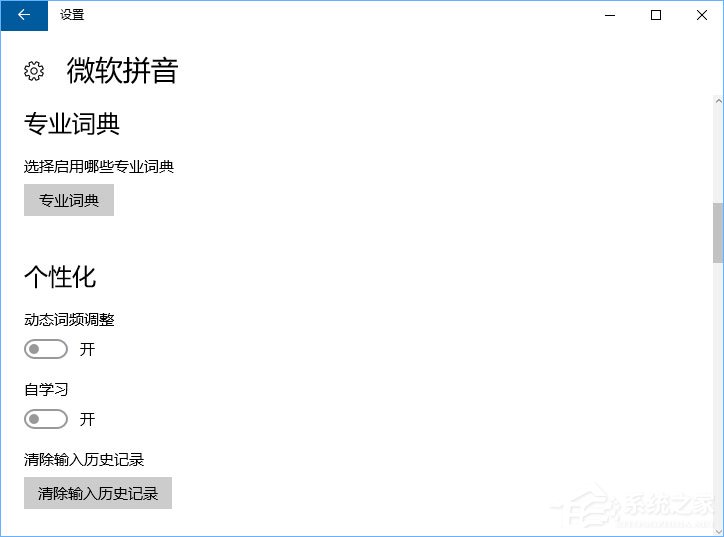
步驟如下:
1、首先必須登錄微軟賬戶;
2、按下“win+i”組合鍵打開“設置”,點擊“隱私”;
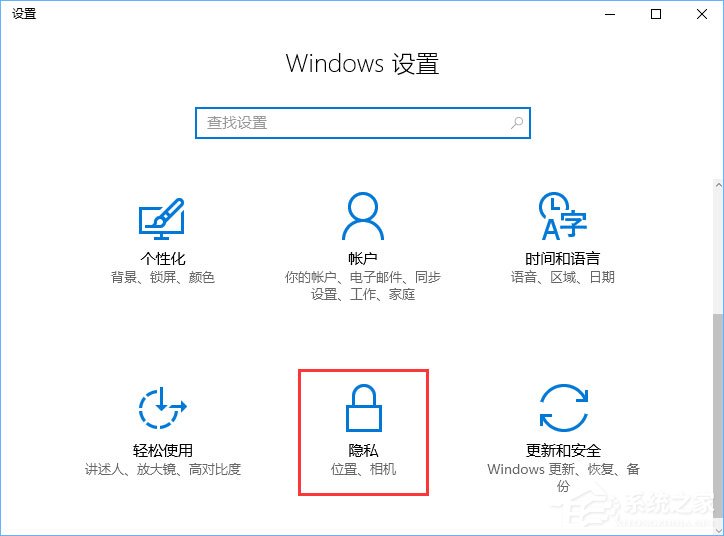
3、在左側點擊“語音、墨跡書寫和鍵入”,在右側點擊“了解我”,在彈出的提示框中點擊“打開”即可。
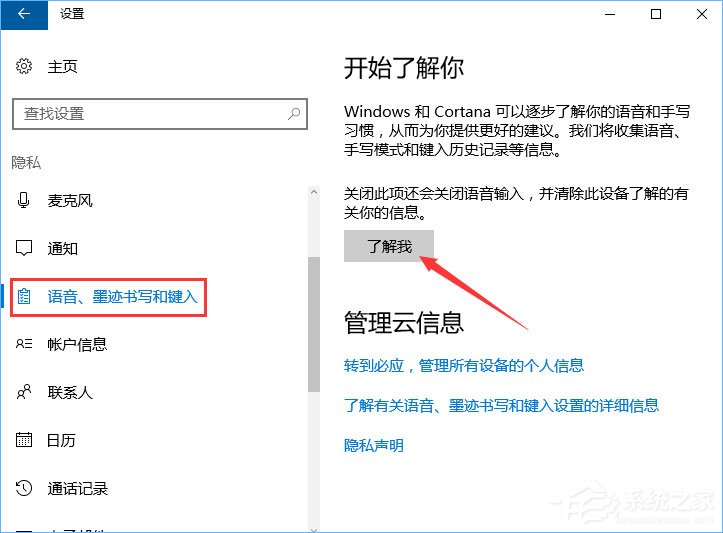
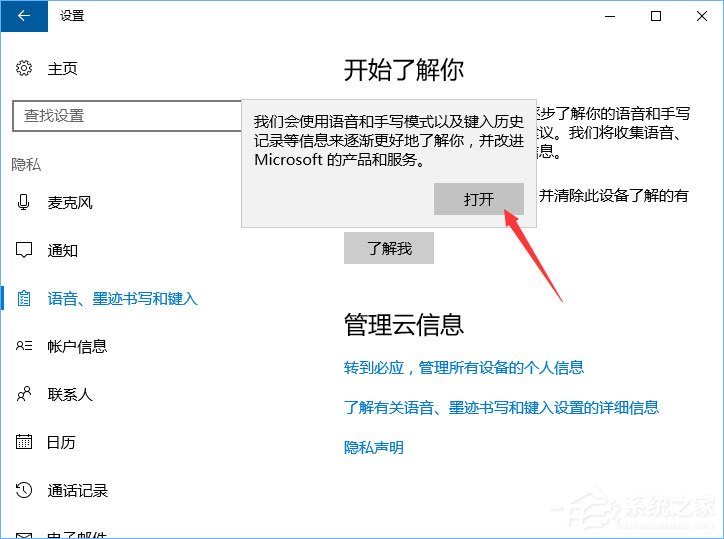
4、如此操作之后,你會發現動態詞頻調整功能的按鈕已經可以打開了。
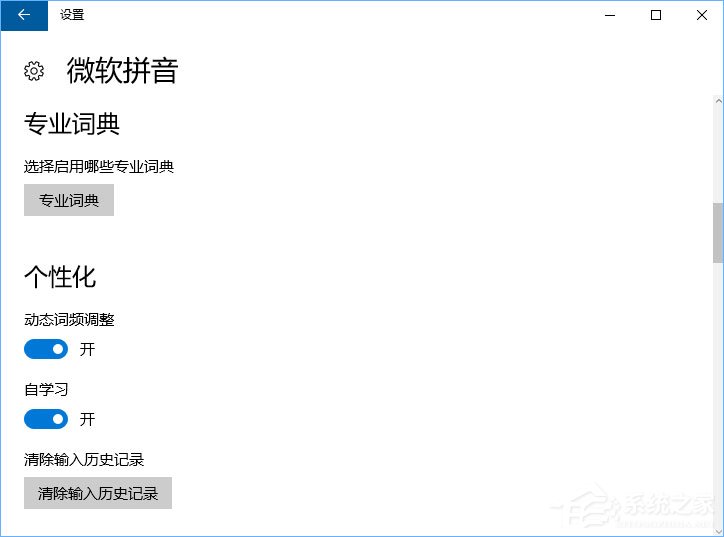
上述便是Windows10微軟拼音輸入法無法啟用動態詞頻調整的解決辦法,大家只要按照教程步驟打開“了解我”選項即可。
標簽:
Windows系統
相關文章:
1. 如何一鍵關閉所有程序?Windows系統電腦快捷關閉所有程序教程2. Win10電腦制作定時關機代碼bat文件教程3. Win10如何開啟多核優化?Win10開啟多核優化的方法4. Win11的開機音效要怎么設置?5. Win10怎么卸載重裝聲卡驅動?Win10卸載聲卡驅動詳細教程6. dllhost.exe進程占用CPU很高怎么解決?全面解析dllhost.exe進程7. Win10更新原神2.1版本B服崩潰缺少PCgamesSDK.dll怎么辦?8. Win10提示無法正常啟動你的電腦錯誤代碼0xc0000001的解決辦法9. 怎么檢測電腦是否支持Win11系統?電腦無法運行Win11怎么辦?10. Win10專注助手自動打開怎么辦?Win10注助手自動打開的解決方法
排行榜

 網公網安備
網公網安備